Samsung ha una modalità oscura a livello di sistema in One UI 2.0 ed è facile da configurare sul tuo Galaxy S20. La modalità scura cambia l'aspetto dell'interfaccia di sistema e delle app di prima parte di Samsung e cambia anche app di terze parti come Chrome, Google Drive e Instagram in una tavolozza scura. La parte migliore è che viene eseguito tutto automaticamente una volta che si passa alla modalità oscura nelle impostazioni del telefono.
Come abilitare la modalità oscura sul Galaxy S20
- Aperto impostazioni dalla schermata iniziale.
- Rubinetto Schermo.
-
Attiva / disattiva Buio in alto per passare alla modalità oscura.
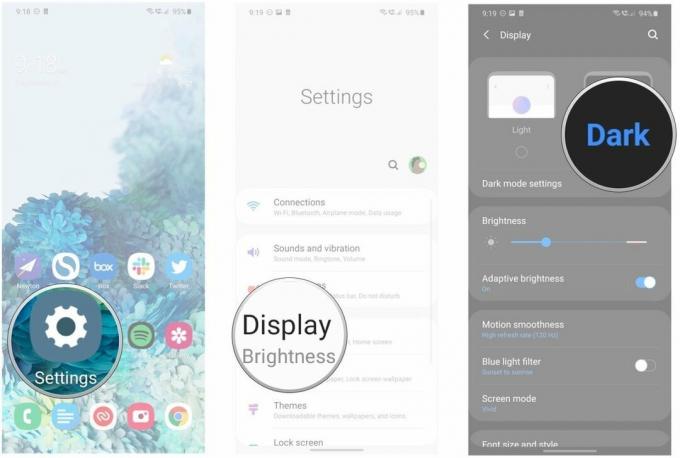 Fonte: Harish Jonnalagadda / Android Central
Fonte: Harish Jonnalagadda / Android Central - Rubinetto Impostazioni della modalità scura per personalizzare la modalità oscura sul tuo S20.
-
Attiva / disattiva Accendi come programmato per Sopra se desideri programmare la modalità oscura dal tramonto all'alba. Se desideri che la modalità oscura sia sempre abilitata, lascia questa impostazione disattivata.
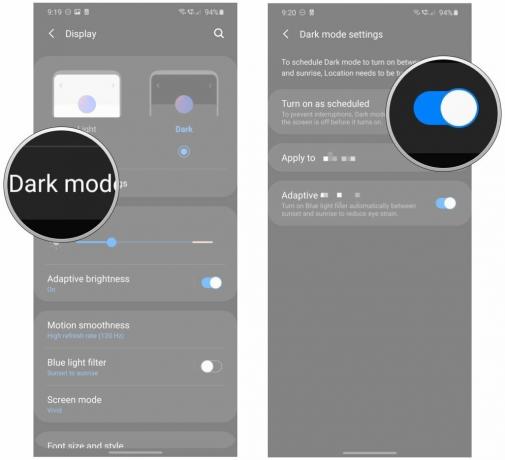 Fonte: Harish Jonnalagadda / Android Central
Fonte: Harish Jonnalagadda / Android Central
La modalità oscura è integrata in Android 10 e con One UI 2.0 Samsung ha integrato le modifiche di Google: è così che è in grado di offrire la modalità oscura a livello di sistema sull'S20. La modalità scura è particolarmente adatta al pannello AMOLED dell'S20 e se stai cercando di cambiare le cose dai colori dell'interfaccia standard, dovresti provare la modalità scura sul tuo Galaxy S20.
Mi piace usare la modalità oscura durante il corso della giornata, ma puoi facilmente programmarla dal tramonto all'alba o qualsiasi intervallo di tempo personalizzato che desideri utilizzare. Samsung offre molta personalizzazione in quest'area e questo rende l'utilizzo della modalità oscura sul Galaxy S20 molto più allettante.
